Italian-Aggiungi nuova società multiproprietà .ng
📆 Revision Date:
Di seguito sono riportati i passaggi per creare una nuova società di fatturazione diretta per una singola proprietà o per più proprietà.
Selezionare Aziende e Fatturazione diretta in Operazioni nella home page di HK. |  |
Si carica la dashboard Azienda e Fatturazione diretta. Seleziona Gestisci aziende. | 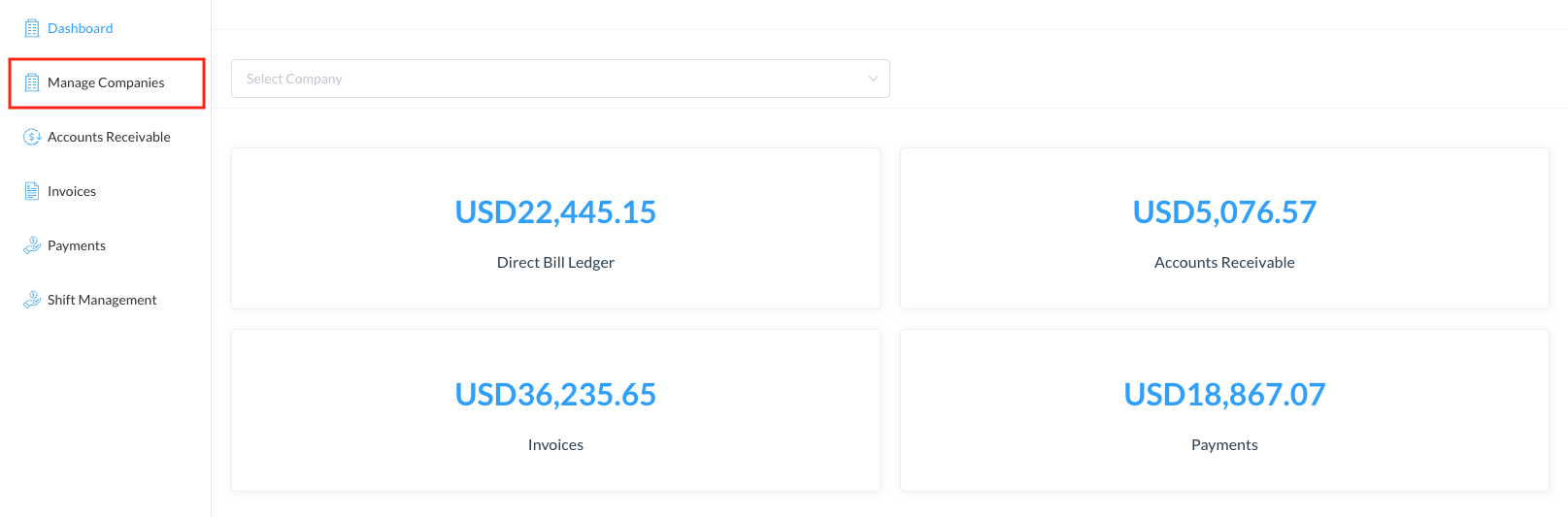 |
Si apre la pagina Elenco aziende. Seleziona Crea azienda multi-proprietà per aggiungere la nuova azienda a più proprietà | 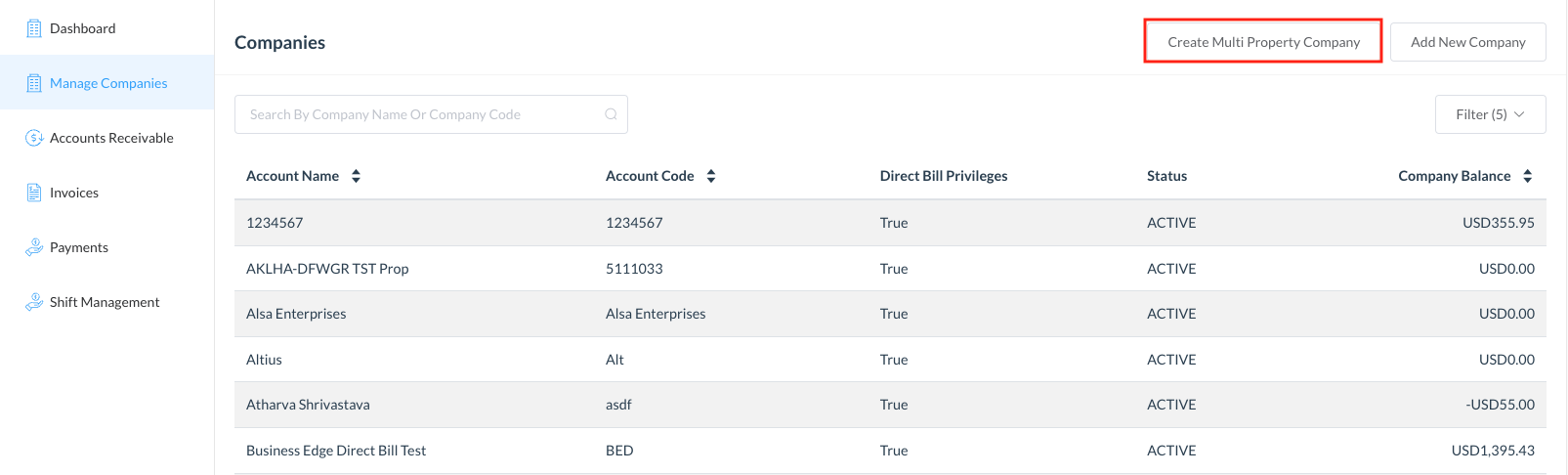 |
Aggiungi proprietà pagina carica Qui, puoi cercare proprietà o scorrere tra le proprietà disponibili elencate Allega una o più proprietà selezionando la casella di controllo Fai clic su Crea | 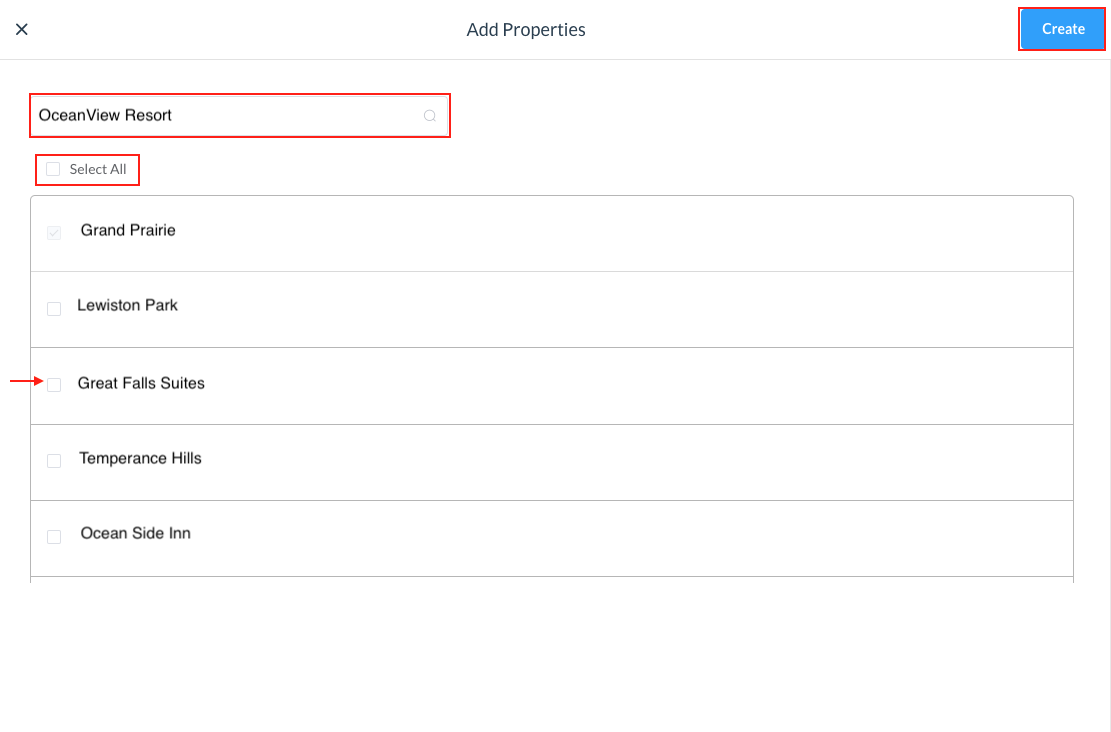 |
Si apre la pagina Elenco aziende. Seleziona Aggiungi nuova azienda per creare un'azienda per una singola proprietà | 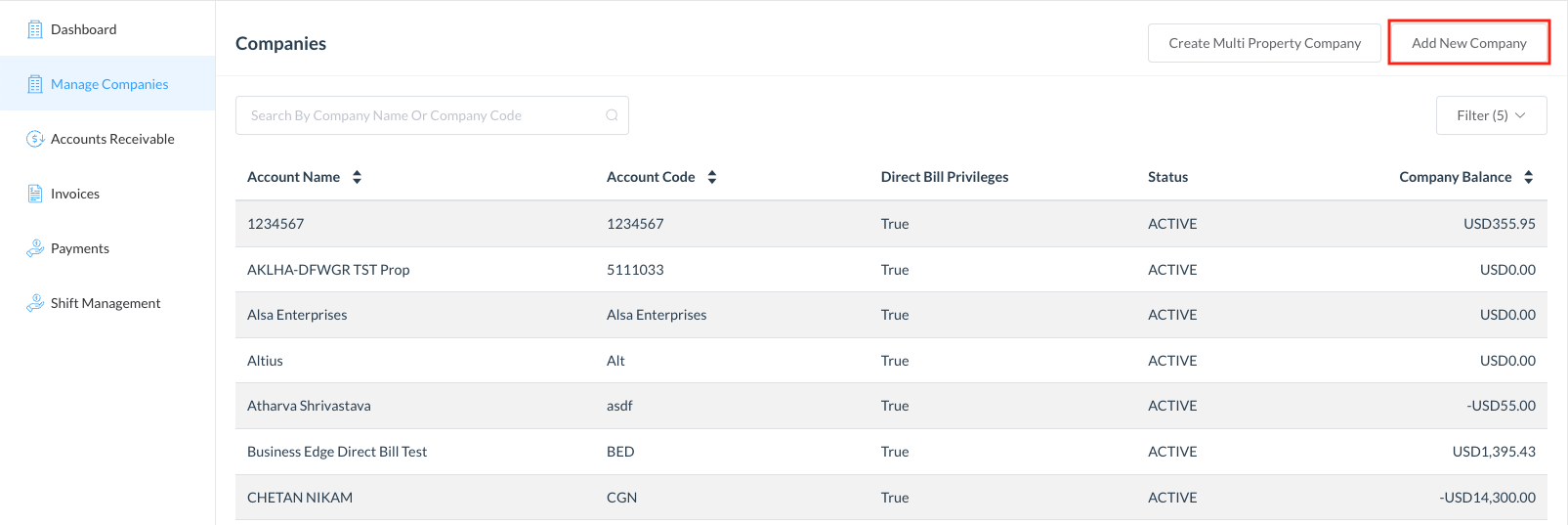 |
Si avvia la procedura guidata Crea azienda locale, aperta alla fase Crea azienda. Completa tutti i campi obbligatori, quindi seleziona Avanti in basso a destra. Consulta la sezione Dettagli campo di seguito per un elenco alfabetico di ulteriori informazioni su ciascun campo nella procedura guidata | 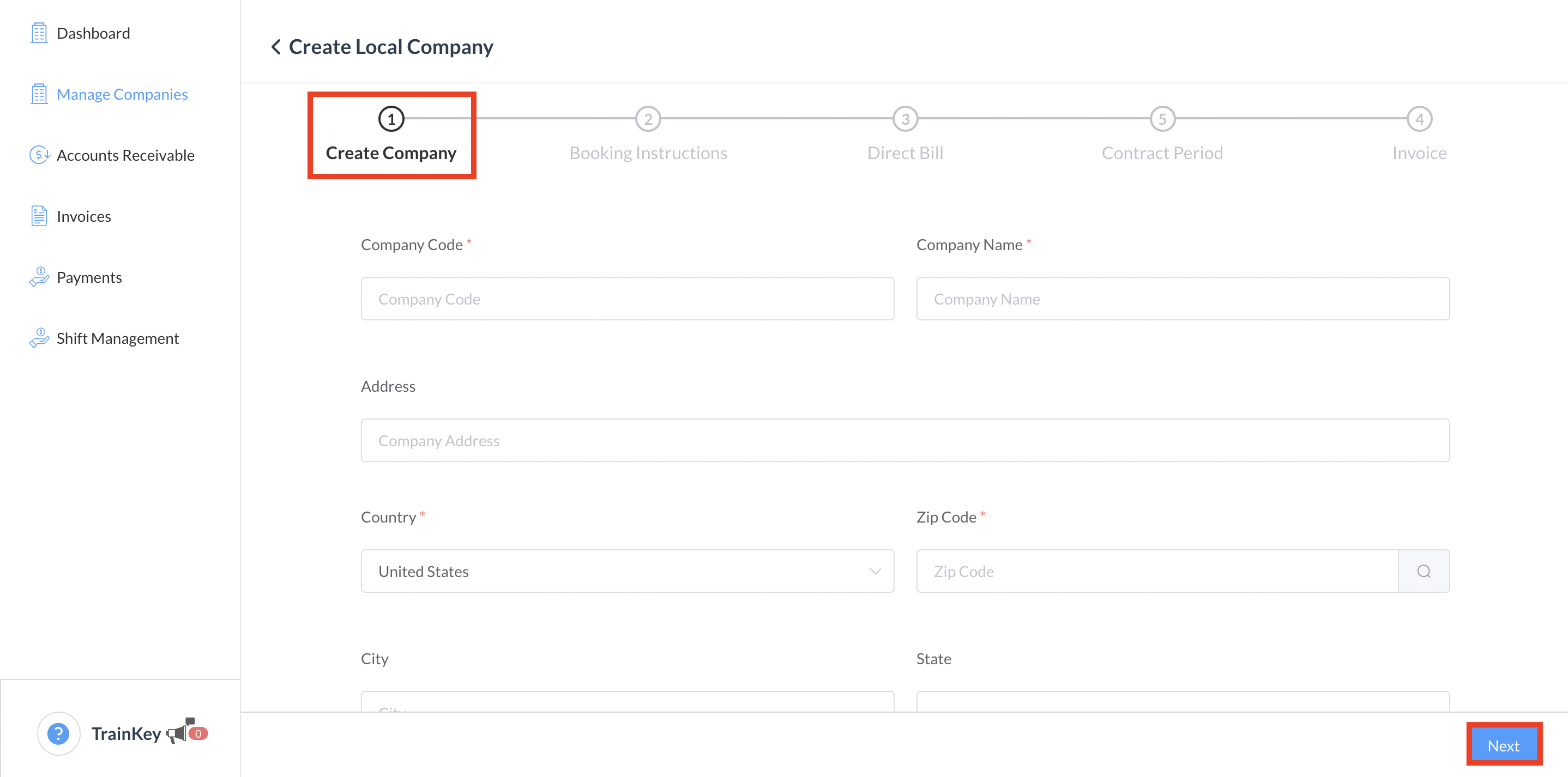 |
procedura guidata passa alla fase "Istruzioni per la prenotazione". La fase "Crea azienda" completata ora mostra un segno di spunta verde. Si noti che il record dell'azienda è stato creato; uscire dalla procedura guidata non annulla la creazione dell'azienda una volta completata la fase "Crea azienda". Completare tutti i campi obbligatori, quindi selezionare "Avanti" in basso a destra. | 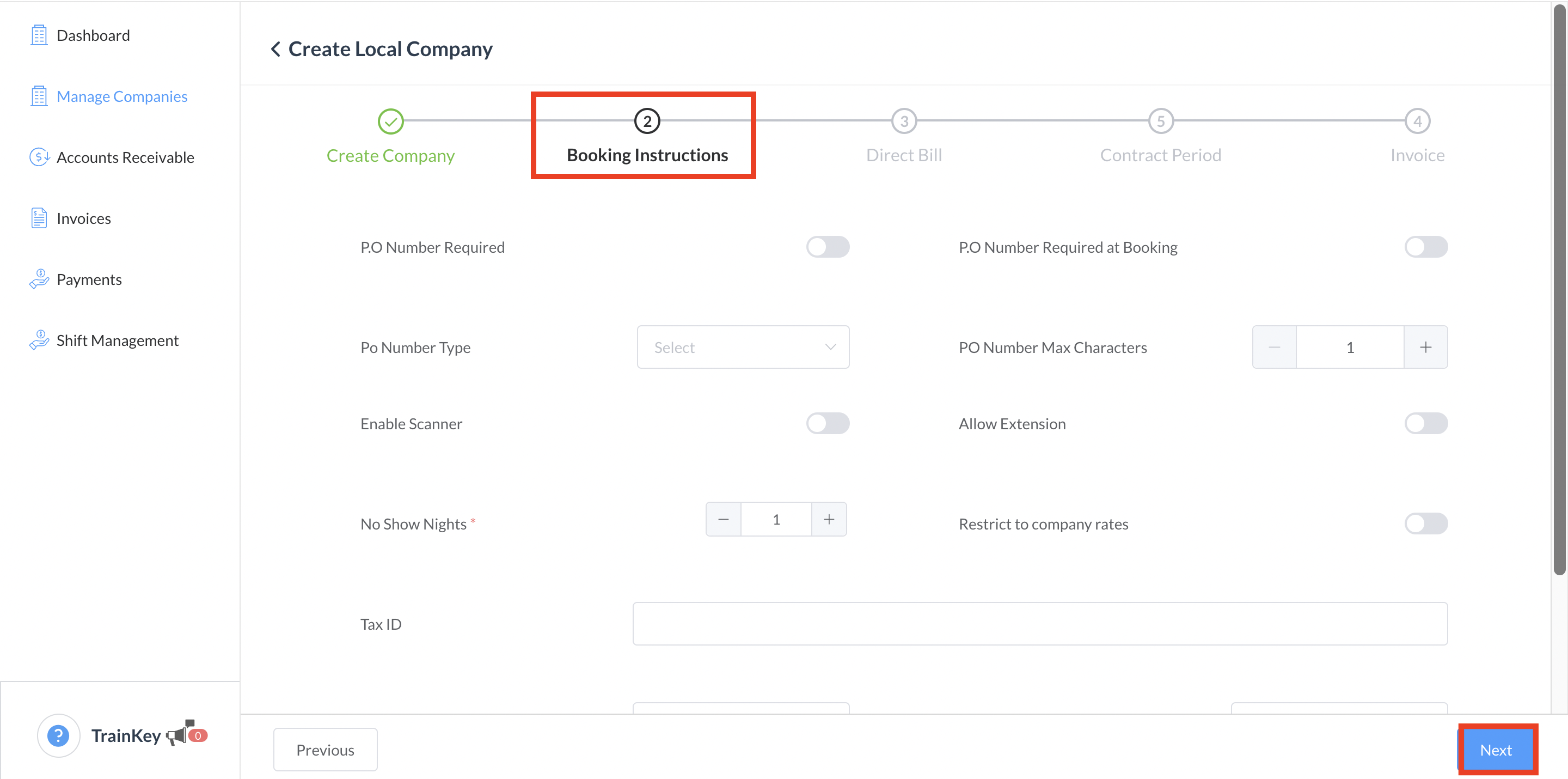 |
La procedura guidata avanza alla fase Fatturazione diretta. Le fasi completate di Creazione azienda e Istruzioni per la prenotazione ora mostrano segni di spunta verdi. Completa tutti i campi obbligatori, quindi seleziona Avanti in basso a destra | 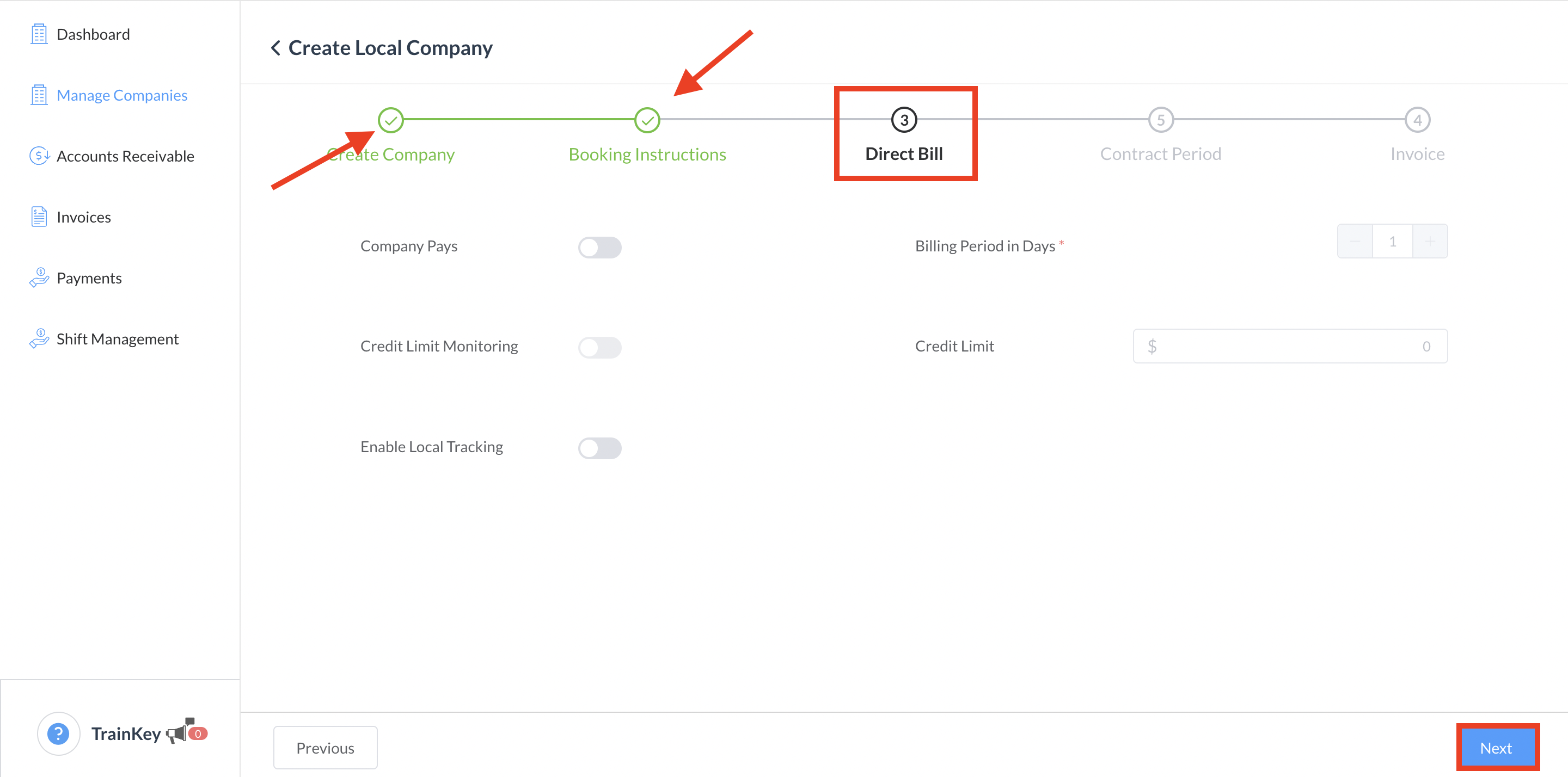 |
La procedura guidata avanza al passaggio Periodo contrattuale. Avviso: i passaggi completati Crea azienda, Istruzioni di prenotazione e Fatturazione diretta ora mostrano segni di spunta verdi. Seleziona + Nuovi periodi contrattuali per aggiungere periodi contrattuali (facoltativo). Si apre il pannello Nuovo periodo contrattuale. Inserisci i dettagli richiesti, quindi seleziona Aggiungi periodo contrattuale. Seleziona Avanti in basso a destra per continuare. | 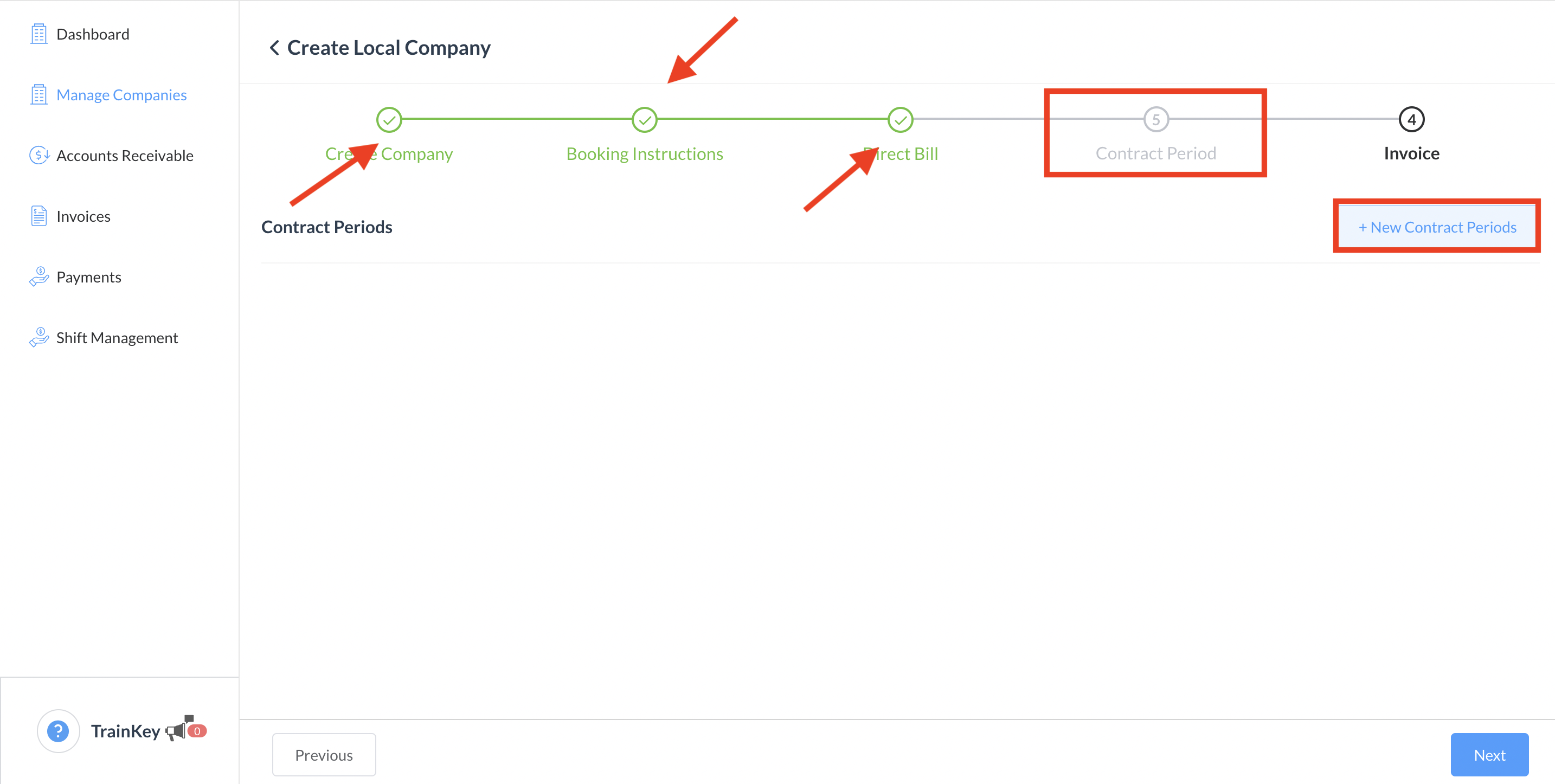 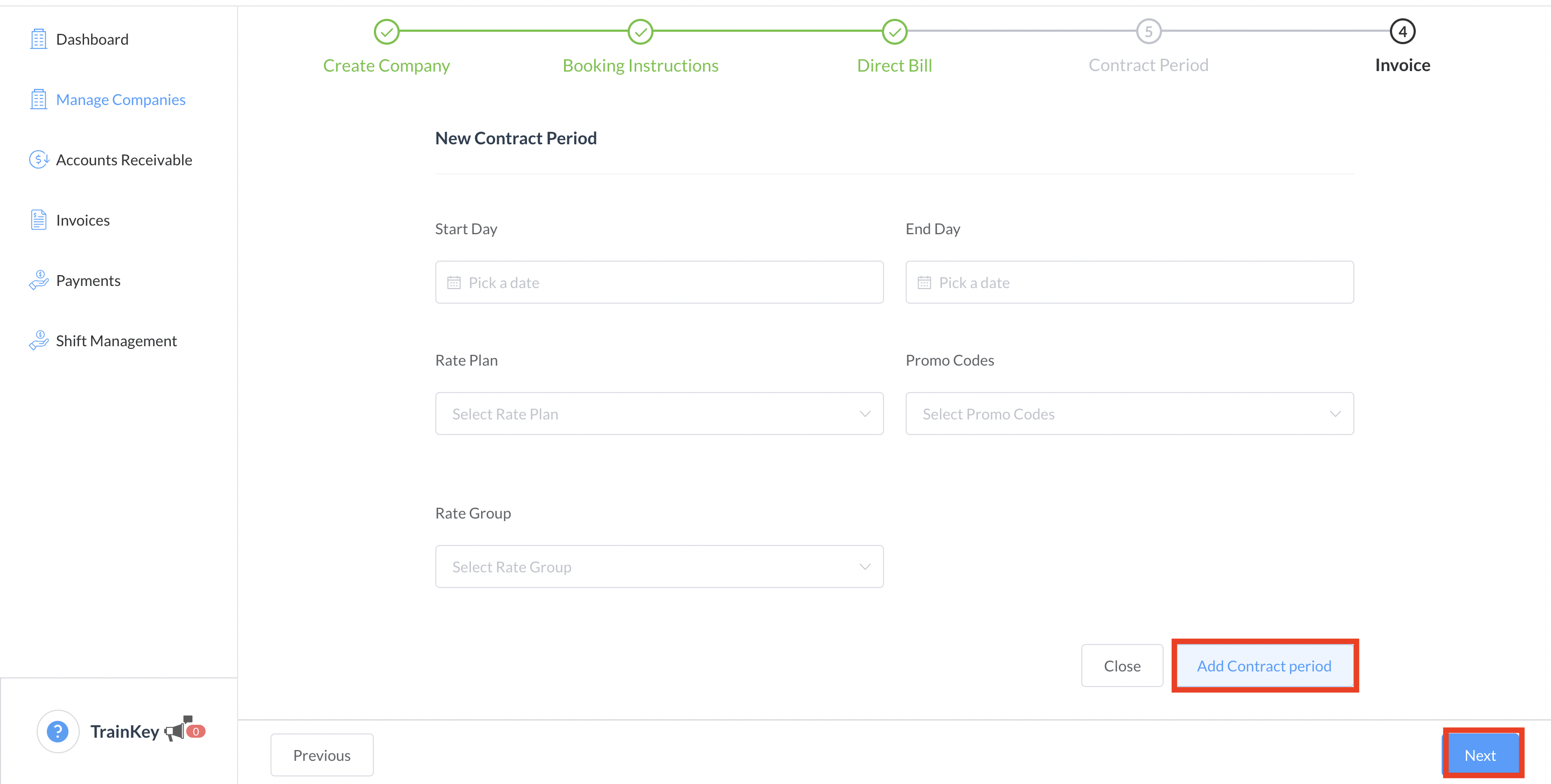 |
La procedura guidata avanza alla fase Fattura. Le fasi completate di Creazione azienda, Istruzioni di prenotazione, Fatturazione diretta e Periodo contrattuale ora mostrano segni di spunta verdi. Completa tutti i campi obbligatori, quindi seleziona Avanti in basso a destra. | 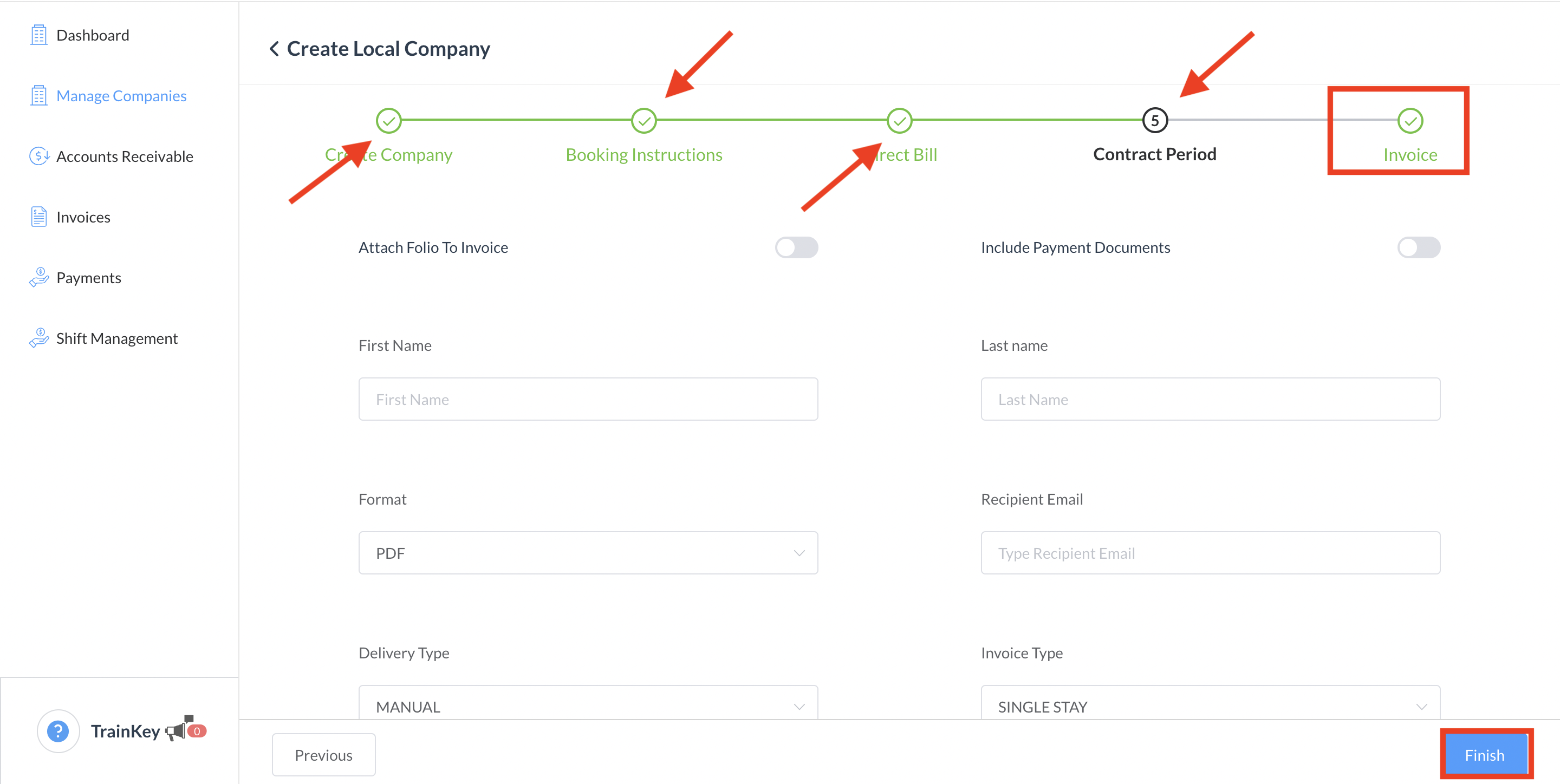 |
La procedura guidata si chiude e l'azienda viene creata | 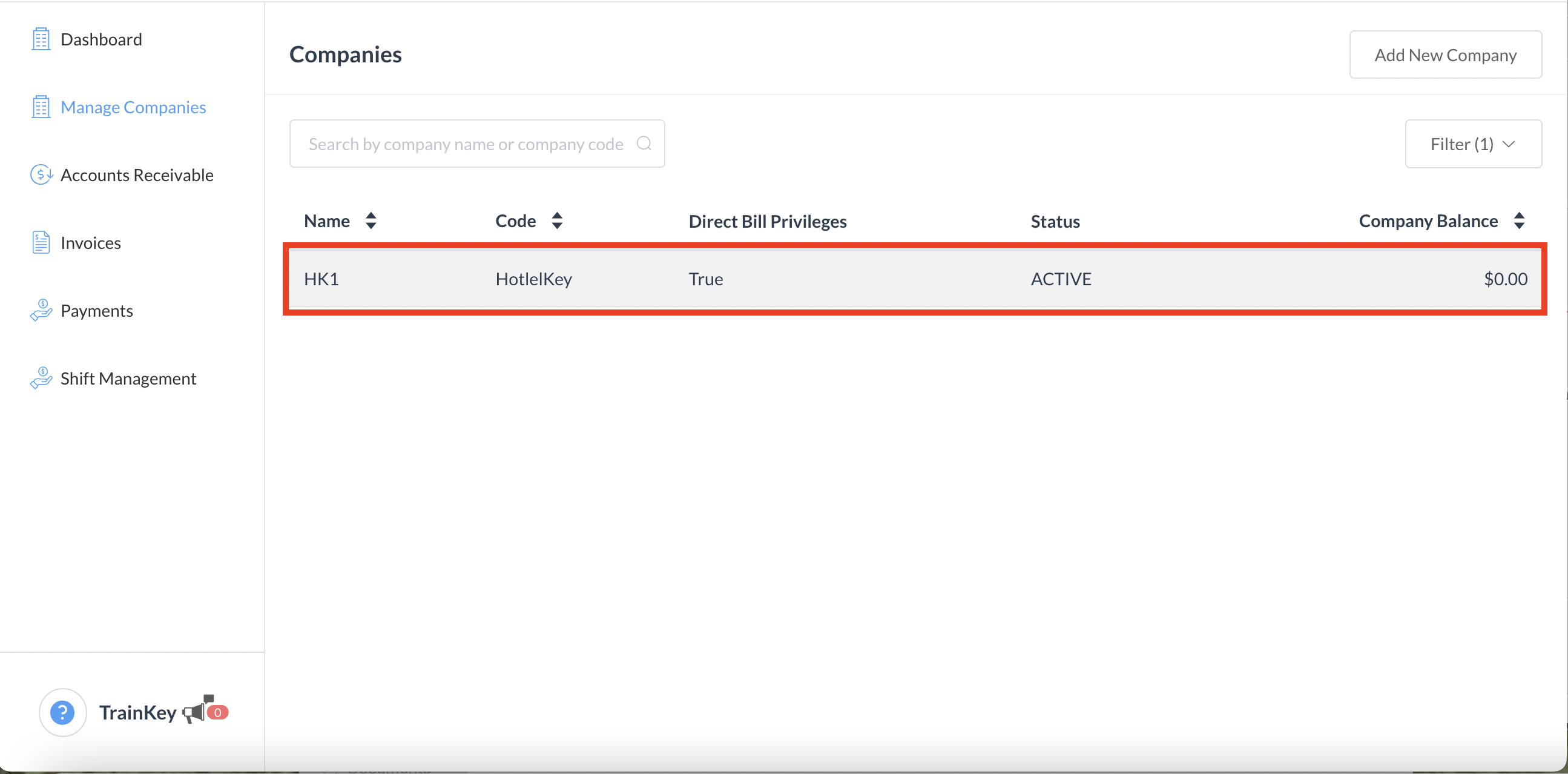 |
